Slik eksporterer du iTunes-spilleliste med 3 effektive metoder
iTunes, som den offisielle musikkbehandleren, brukes fortsatt av brukere av Apple-enheter. Den lar dem administrere musikkfiler, inkludert Apple Music og andre multimediefiler. Noen er imidlertid lei av å være begrenset til Apple-økosystemet når det gjelder å nyte favorittspillelistene sine. Alt du trenger å gjøre er eksporter en spilleliste fra iTunesSelv om noen brukere mener at prosessen er komplisert, er den ikke det. Her kan du lære de velprøvde metodene.
SIDEINNHOLD:
Del 1: Slik eksporterer du iTunes-spillelister i iTunes
En spilleliste på iTunes er en samling sanger som du kan organisere og gruppere basert på dine preferanser. Den lar deg legge til favorittsangene dine manuelt. Den innebygde smarte spillelisten kan opprette spillelister automatisk. Hvis du vil dele favorittsangene dine, kan du eksportere en spilleliste fra iTunes.
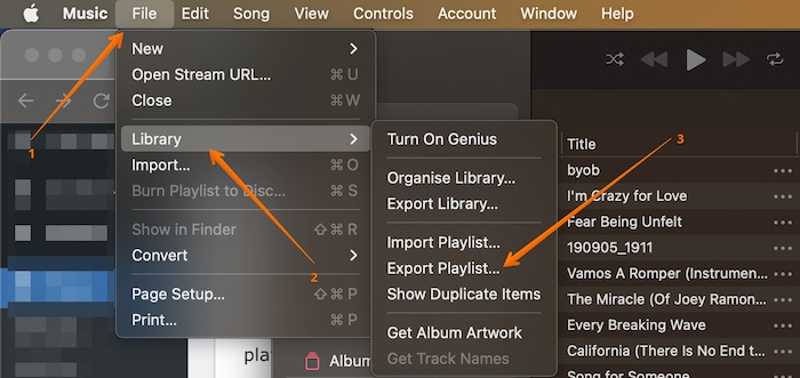
Trinn 1. Åpne iTunes- eller Apple Music-appen.
Trinn 2. Gå til filet meny, velg Bibliotek, og klikk Eksporter spilleliste.
Trinn 3. Legg igjen et navn for spillelisten og angi en utdatamappe i Hvor feltet.
Trinn 4. Trekk ned dannet alternativet og velg utdataformatet.
Tips: Hvis du vil eksportere en iTunes-spilleliste til Spotify, velger du XML som utdataformat. Som standard eksporterer iTunes spillelisten som tekst.
Trinn 5. Til slutt klikker du på Spar -knappen for å eksportere spillelisten.
Del 2: Slik eksporterer du iTunes-spillelister til mappen
Hvis du vil eksportere iTunes-spillelister til en mappe, kan du fullføre jobben i iTunes. Denne måten krever ikke ekstra programvare eller maskinvare. Her er trinnene for å eksportere en spilleliste til en mappe.
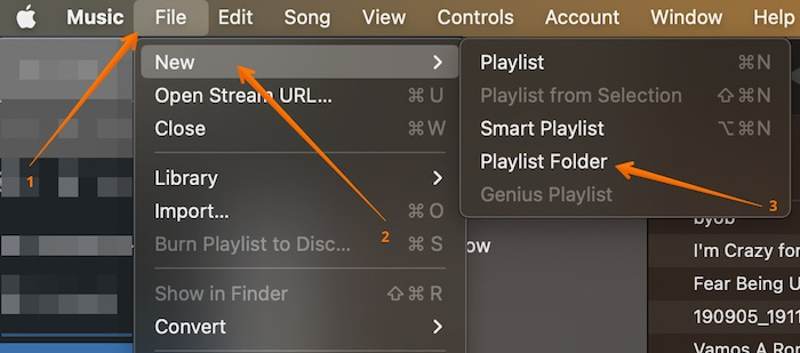
Trinn 1. Gå til filet menyen i iTunes-en din.
Trinn 2. Velg Ny, og velg Spillelistemappe.
Trinn 3. Skriv inn et navn for mappen.
Trinn 4. Dra og slipp deretter ønsket spilleliste inn i mappen.
Del 3: Slik eksporterer du iTunes-spillelister til MP3
iTunes tilbyr en måte å eksportere spillelister til MP3. Hvis du vil lytte til iTunes-spillelistene dine på en annen plattform eller en bærbar musikkspiller, kan du følge trinnene nedenfor for å konvertere iTunes-spillelister til MP3-format.
Trinn 1. Kjør iTunes.
Trinn 2. Gå til Rediger meny, velg Preferanser, og klikk Importer innstillinger i Informasjon fanen.
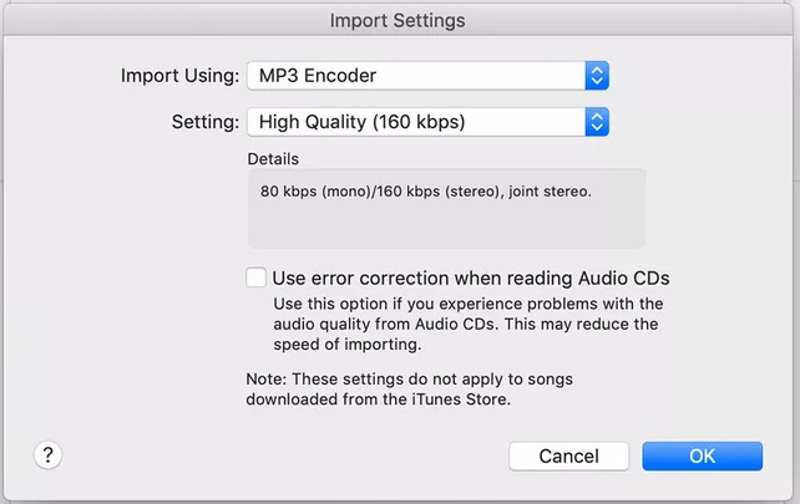
Trinn 3. Velg MP3 Encoder fra Ved hjelp av Import menyen og klikk OK.
Trinn 4. Velg ønsket spilleliste, klikk på filet meny, velg Bibliotek, og velg Eksporter spilleliste.
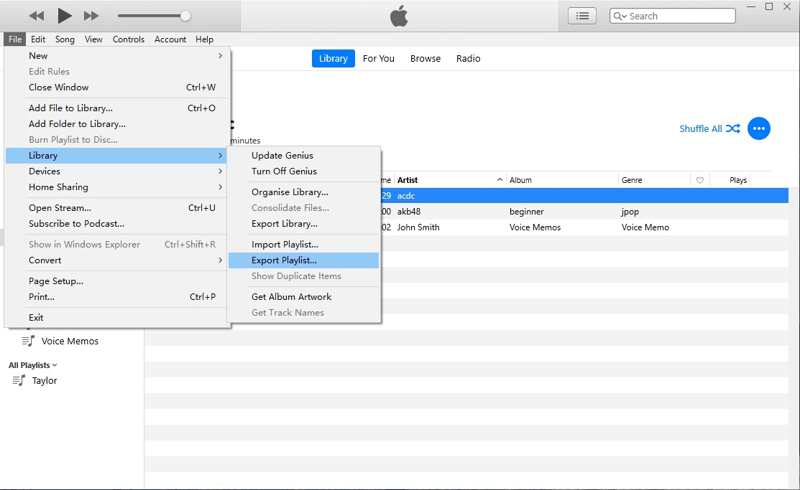
Trinn 5. Deretter angir du destinasjonen og eksporterer iTunes-spillelisten som MP3.
Del 4: Slik eksporterer du iTunes-spillelister
Eksport av spillelister i iTunes er ikke tilgjengelig for alle sanger. Heldigvis, Apeaksoft iPhone Transfer er et ultimat alternativ for å synkronisere iTunes-spillelister til iPhone eller andre enheter. Det lar deg administrere og eksportere iTunes-spillelister uten iTunes. Dessuten forenkler det arbeidsflyten med et brukervennlig grensesnitt.
Den ultimate måten å eksportere iTunes-spillelister på
- Administrer iTunes-musikkbiblioteket og spillelistene enkelt.
- Synkroniser iTunes-spillelister til iPhone via en fysisk tilkobling.
- Eksporter iTunes-spillelister som MP3.
- Overfør iTunes-musikk og eventuelle musikkfiler.
- Kompatibel med de nyeste versjonene av iOS og iPadOS.
Sikker nedlasting
Sikker nedlasting

Slik eksporterer du iTunes-spillelister uten iTunes
Trinn 1. Koble sammen iPhone og datamaskin
Start den beste iTunes-spillelistebehandleren etter at du har installert den på PC-en. Det finnes en annen versjon for Mac-brukere. Koble iPhonen til PC-en med en Lightning-kabel. Hvis du kobler sammen to enheter for første gang, trykker du på Stol på skjermen for å stole på denne PC-en. Deretter vil programvaren oppdage enheten din umiddelbart.

Trinn 2. Forhåndsvis spillelister
Etter at iPhone-dataene dine er lastet inn, går du til musikk fanen, og du kan forhåndsvise alle musikkfilene på iPhonen din. Finn Spillelister overskrift og se spillelistene dine. Hvis du vil opprette en ny spilleliste, høyreklikker du på en spilleliste og velger Ny spillelisteLegg deretter til musikk i spillelisten.

Trinn 3. Eksporter iTunes-spilleliste
Hvis du vil eksportere iTunes-spillelister, velger du dem under Spillelister Og velg Eksporter til PC på hurtigmenyen. Velg målplasseringen og bekreft handlingen. Programvaren vil kode spillelistene dine på nytt i henhold til operativsystemet. Du kan også Overfør video fra iPhone til iPad.
Hvis du har tenkt å synkronisere iTunes-spillelister med iPhonen din, klikker du på Legg til på øverste bånd og velg Legg til filerFinn spillelistene i iTunes-biblioteket og klikk på OpenHold iPhonen din koblet til PC-en under prosessen.

Konklusjon
Nå burde du forstå hvordan eksportere en iTunes-spilleliste med musikkfiler eller synkroniser dem med iPhonen din. Du kan velge en passende metode i henhold til dine behov og følge trinnene våre for å eksportere spillelistene dine til målstedet. Apeaksoft iPhone Transfer er det beste alternativet for å eksportere eller synkronisere musikkfiler, inkludert krypterte sanger. Hvis du har andre spørsmål om dette emnet, kan du gjerne skrive dem ned under dette innlegget.
Relaterte artikler
Låst ute av iPad-en din og glemt passordet til låseskjermen? Denne veiledningen forklarer hvordan du låser opp iPad-en din med iTunes på riktig måte.
Glemt passordet for iTunes-sikkerhetskopien? Du kan raskt lære hvordan du tilbakestiller passordet for iTunes-sikkerhetskopien fra vår omfattende veiledning.
Denne artikkelen forteller deg hvordan du låser opp en deaktivert iPhone eller iPad uten iTunes ved å slette Finn min og iOS-opplåsingsprogramvare.
Klarer du ikke å logge på iTunes? Sjekk ut denne detaljerte veiledningen for tilbakestilling av passord for å raskt tilbakestille iTunes-passordet ditt og få tilgang til kontoen din igjen.

